يعد VLC أحد أكثر مشغلات الوسائط شيوعًا في جميع أنحاء العالم ، ولكن مثل معظم البرامج ، فهو الأفضل مع العديد من الثغرات. أحد هذه الأخطاء البارزة هو عدم وجود صوت بـ VLC. ستأخذك هذه المقالة عبر سيناريوهات وحلول ونصائح للوقاية حول مشغل وسائط VLC بدون صوت.
سيناريوهات عدم وجود صوت بمشغل VLC
تعد مشكلة عدم وجود صوت بمشغل VLC سبباً مزعجاً فى كثير من الأحيان للعديد من المستخدمين. السيناريوهات الأكثر شيوعًا التي تؤدي إلى مشكلة عدم وجود صوت في VLC أو عدم وجود صوت فى MP4 بمشغل VLC موضحة أدناه.
السيناريو 1: تلف ملف الفيديو
- يعد تلف ملفات الفيديو أحد أكثر مشكلات الصوت في VLC انتشارًا. قد يؤثر التلف على البيانات الوصفية للملف ويؤدي إلى تعرض الفيديو لمشكلات في التشغيل.
- هناك عدة أسباب تؤدي إلى تلف ملف الفيديو. قد يكون السبب الأول هو هجوم فيروسات أو برامج ضارة. يمكن أن تؤدي الهجمات التي تقوم بها الفيروسات والبرامج الضارة إلى تشويش تكامل الصوت / الفيديو للملف والتأثير على إخراج الصوت على VLC. يمكن أن يؤدي فقدان الاتصال بالإنترنت في تنزيل مقطع الفيديو إلى فقدان البيانات وهو سبب شائع آخر لظهور أخطاء عدم وجود صوت بملفات الفيديو بمشغل VLC.
السيناريو 2: الترميز الخاطئ أو المفقود
- سيناريو آخر وراء ظهور مشكلة عدم وجود صوت بمشغل VLC يرجع إلى خلل في الترميز أوفقدانه. فبرنامج الترميز هو برنامج كمبيوتر يقوم بضغط البيانات للتخزين لتمكين نقل أسرع. تقوم برامج الترميز أيضًا بفك ضغط البيانات المستلمة للتشغيل والتحرير. إذا كان ملف Mp4 أو MKV يحتوي على برنامج ترميز فيديو غير متوافق مع VLC ، فسوف ينتج عن ذلك خطأ عدم وجود صوت فى VLC.
- قد يرجع السبب فى هذا السيناريو إلى تثبيت برنامج ترميز بشكل غير صحيح أو تلفه. يمكن أن يحدث التثبيت غير الصحيح عند تحديث حزمة الترميز.
السيناريو 3: أخطاء إعدادات التكوين
- من أكثر المشكلات شيوعاً لعدم وجود صوت بمشغل VLC هي أخطاء إعدادات التكوين.
- ضبط مشغل VLC عن طريق الخطأ على كتم الصوت سيؤدي إلى ظهور خطأ عدم وجود صوت في VLC. قد يقوم نظام التشغيل باستدعاء الإعدادات وكتم صوت VLC تلقائيًا في المرة التالية التي تريد استخدامه فيها.
أفضل 7 حلول لمشاكل عدم وجود صوت بمشغل VLC
بعض الأمور قد تكون محبطة قليلاً مثل محاولة تشغيل مقاطع الفيديو المفضلة لديك ومواجهة مشكلة عدم وجود صوت فى VLC. ومع ذلك ، فلدينا أخباراً جيدة لك. فالمشكلة لها إصلاحات سريعة ، وسنشاركها معك.
لماذا لا يعمل الصوت على VLC؟
فيما يلي الحلول السبعة السهلة التي ستساعدك على إصلاح مشكلة عدم وجود صوت بمشغل VLC.
1. قم بتشغيل الصوت / إلغاء كتم الصوت على VLC
الحل الأول الذي يمكنك تنفيذه لإصلاح VLC بدون صوت هو إلغاء كتم الصوت على VLC.
كيف أقوم بإلغاء كتم صوت VLC؟
يعد إلغاء كتم مشغل وسائط VLC إجراءً مباشرًا. ستكون الخطوات التالية كافية لإرشادك للقيام بذلك.
الخطوة 1: افتح VLC Media Player وانتقل إلى قسم الصوت.
الخطوة 2: اذهب إلى خيار "Mute" وانقر عليه.
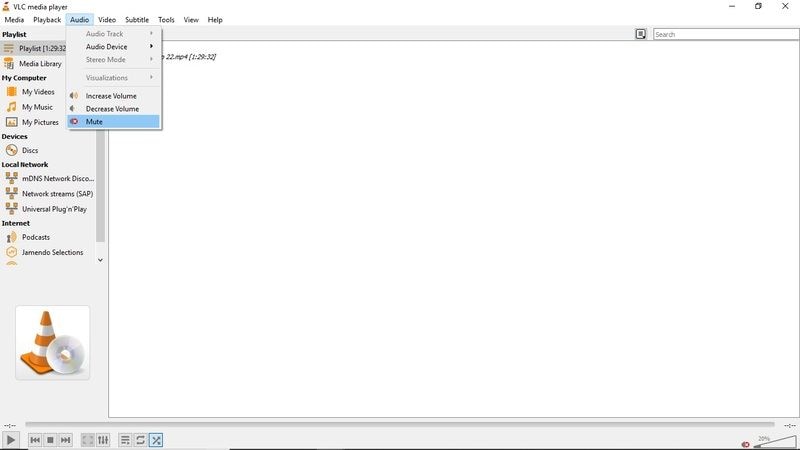
الخطوة 3: اذهب إلى علامة تبويب "أدوات" ، ثم انتقل إلى "التفضيلات".
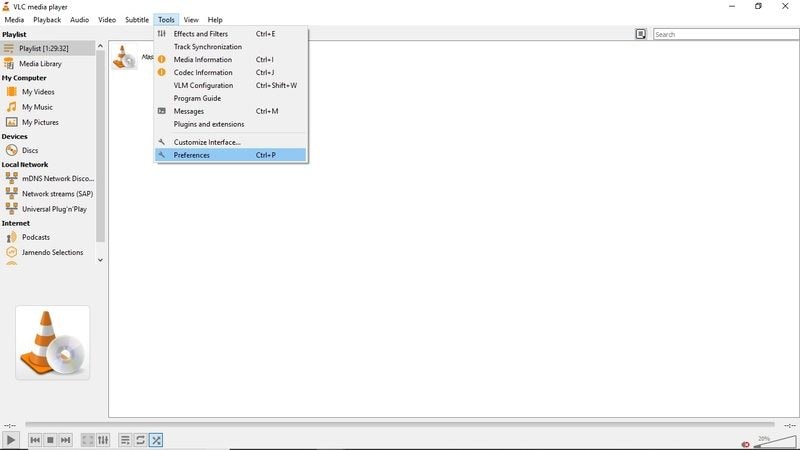
الخطوة 4: انتقل إلى الصوت وضع علامة بخانة تمكين الصوت.
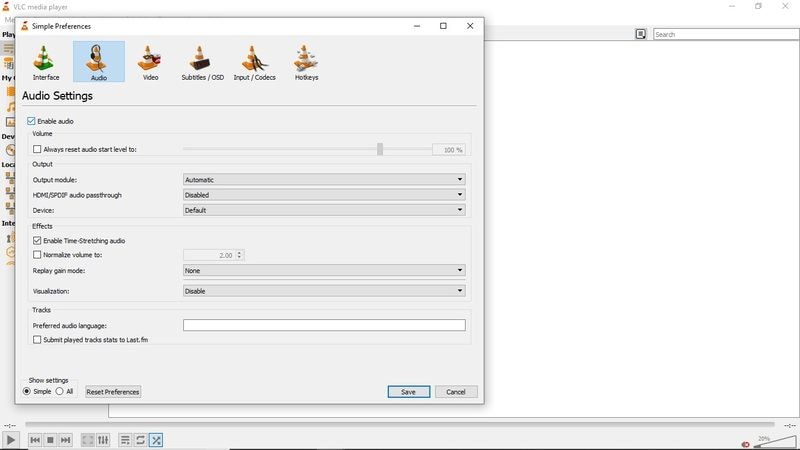
ستعمل هذه الخطوات البسيطة على إلغاء كتم صوت مشغل VLC الخاص بك ، وستتمكن من سماع الصوت والاستمتاع بمقاطع الفيديو الخاصة بك.
2. تمكين جهاز الصوت
أحد الأسباب الرئيسية وراء مشكلة عدم وجود صوت بمشغل وسائط VLC الخاص بك ترجع إلى عدم تمكين جهاز الصوت.
كيف أقوم بإصلاح الصوت في VLC؟
الحل لهذه المشكلة المتفشية يكون من خلال تمكين الصوت في إعدادات جهاز الكمبيوتر الخاص بك. الخطوات التي عليك اتخاذها للقيام بذلك بسيطة للغاية.
الخطوة 1: انتقل إلى Control Panel وافتح " Hardware and Sound". يمكنك القيام بذلك عن طريق الضغط على زر Windows وكتابة Control Panel.
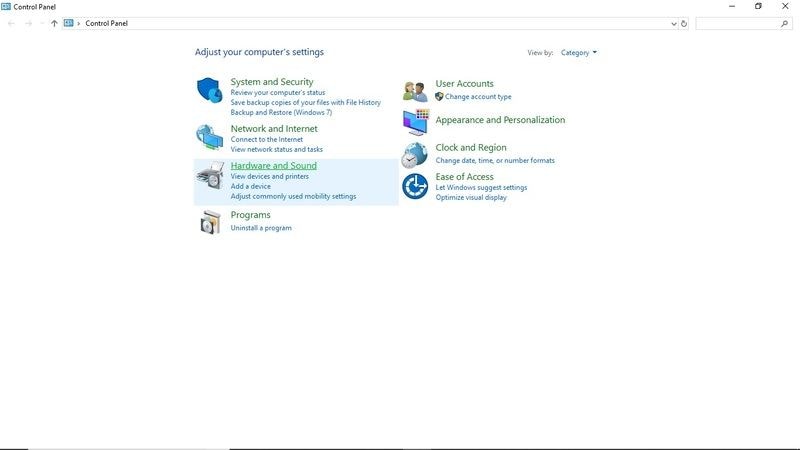
الخطوة 2: بعد ذلك انتقل إلى "الصوت" وافتح مربع الحوار.
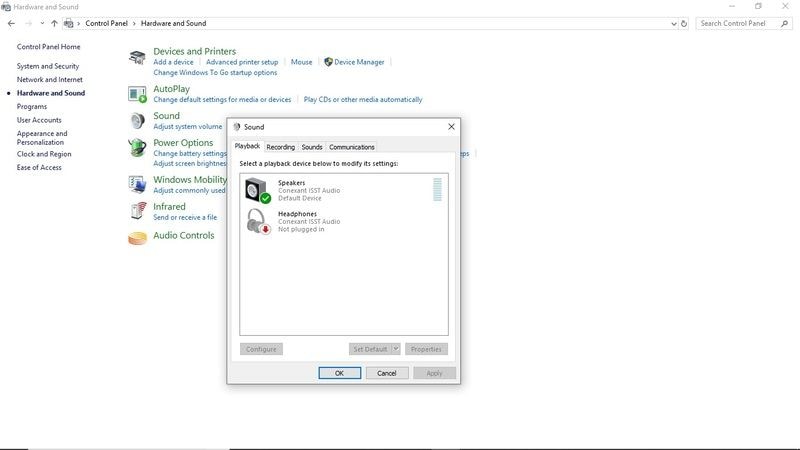
الخطوة 3: هنا ، يمكنك النقر بزر الماوس الأيمن فوق جميع الأجهزة ، ثم النقر فوق "تمكين".
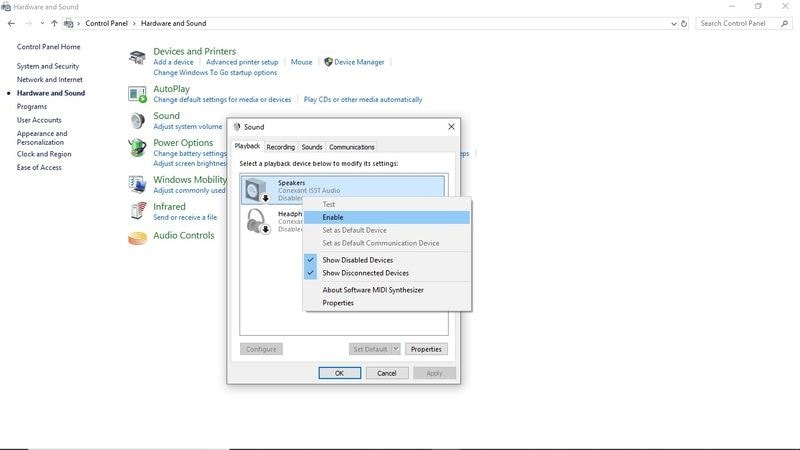
الخطوة 4: أخيرًا ، انقر فوق Apply و Ok لحفظ الإعدادات التي أدخلتها
يجب أن تكون هذه العملية البسيطة قادرة على إصلاح مشكلة الصوت في VLC. ومع ذلك ، إذا فشلت تلك في حل المشكلة ، فلا داعي للقلق. فهناك حلول فعالة عديدة قادمة.
3. تعطيل وتمكين المسار الصوتي
عادةً ما يثبت فحص Mixer الصوت أنه حل مفيد آخر لعدم وجود صوت فى VLC. العملية قصيرة ومباشرة.
الخطوة 1: يجب عليك تشغيل مقطع الفيديو على مشغل وسائط VLC.
الخطوة 2: انقر فوق Audio واختر خيار "Audio Track" أثناء استمرار تشغيل الفيديو.
الخطوة 3: قم بتعطيله ثم تمكينه مرة أخرى.
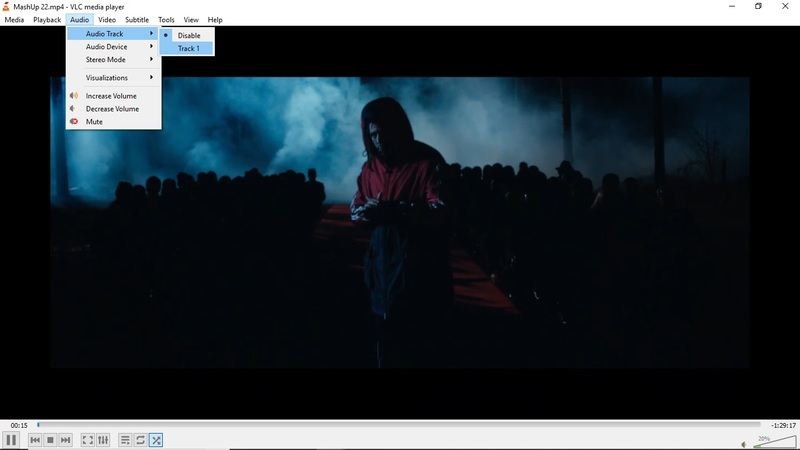
ستكون هذه الخطوات كافية لمساعدتك في إصلاح مشاكل الصوت في VLC.
4. تعطيل كافة التحسينات في لوحة التحكم
إذا ثبت أن الحلول المذكورة أعلاه غير فعالة في استعادة الصوت إلى مشغل وسائط VLC ، فقد يكون هذا الخيار قادرًا على حل مشكلتك. لا يعد تعطيل جميع التحسينات بأي حال من الأحوال عملية معقدة.
الخطوة 1: انتقل إلى Control Panel ثم انقر فوق خيار الصوت. يمكنك القيام بذلك عن طريق الضغط على زر Windows وكتابة Control Panel.
الخطوة 2: بعد النقر فوق خيار الصوت ، تحتاج إلى النقر بزر الماوس الأيمن فوق أجهزة الصوت والنقر فوق "Properties".
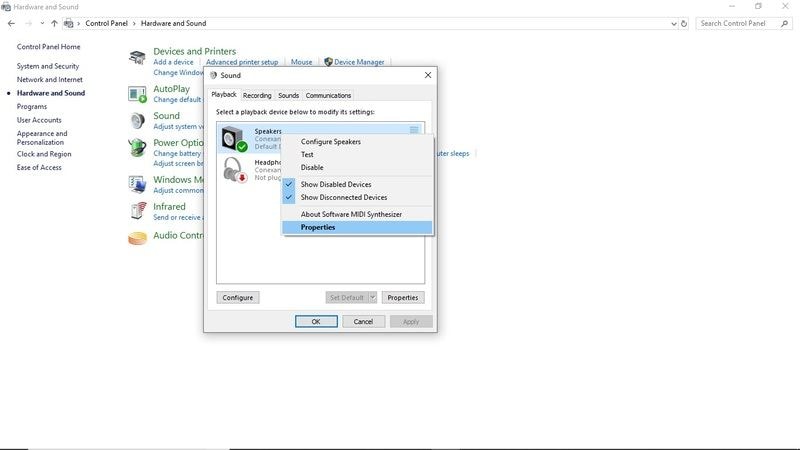
الخطوة 3: اختر Enhancements وضع علامة بخانة " Disable All Enhancement" لجميع الأجهزة.
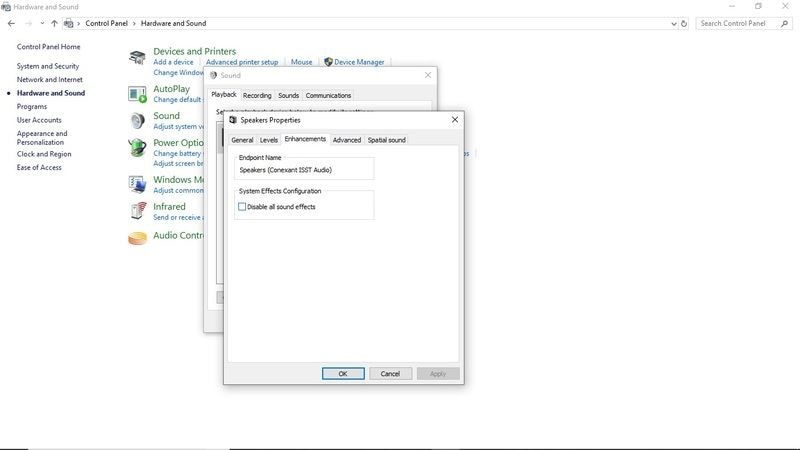
الخطوة 4: بعد ذلك ، ستحتاج إلى تطبيق التغييرات وإعادة تشغيل جهازك.
يجب أن تكون هذه العملية قادرة على إصلاح عدم وجود صوت فى مشغل VLC الخاص بك. إذا لم يتم حل أي شيء بعد تعطيل التحسينات ، فلا داعي للقلق. ستتمكن الخطوات التالية من القيام بالمهمة من أجلك.
5. ضبط إعدادات صوت VLC في التفضيلات
أحد حلول عدم وجود صوت فى VLC التي يمكنك تنفيذها هى "ضبط إعدادات صوت VLC في التفضيلات." فهو إجراء سهل لا يحتاج لأى مجهود
الخطوة 1: أولاً ، عليك النقر فوق Tool > Preferences في VLC
الخطوة 2: الخطوة التالية هي الانتقال إلى "إعدادات الصوت" في واجهة التفضيلات.
الخطوة 3: يجب عليك التأكد من وضع علامة بخانة "Enable Audio" والمتابعة لتحديد "audio output Directx" في القائمة المنسدلة لـ output.
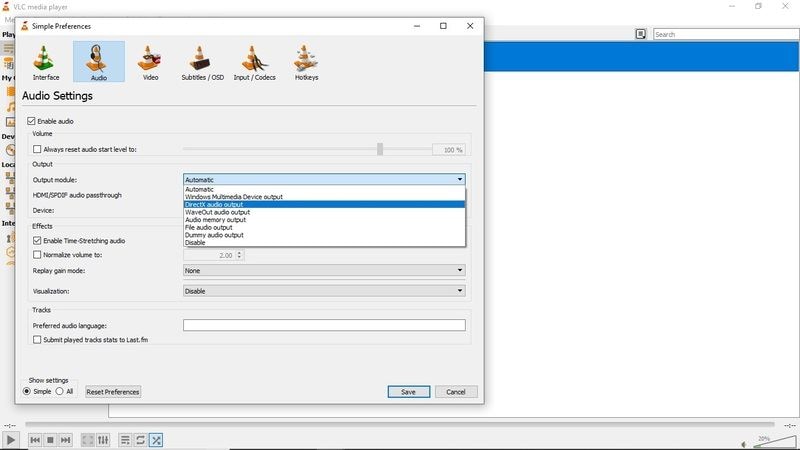
6. تحديث VLC إلى أحدث إصدار
هناك حل بسيط آخر لمشكلة عدم وجود صوت بمشغل VLC يكون من خلال تحديث VLC الخاص بك إلى أحدث إصدار. تميل الإصدارات القديمة من VLC إلى أن تكون عرضة للخلل ، وقد يكون أحدها عدم وجود صوت فى VLC و MP4 بدون صوت على VLC. ستسمح لك ترقية VLC بالحصول على تحسينات البرنامج التي لا توجد في الإصدارات القديمة. برنامج VLC مفتوح المصدر مما يضمن لك إصلاح المبرمجين لأخطاء الصوت التي قد تصيب الإصدارات السابقة. كما قد ينجح المبرمجون أيضًا فى إضافة برامج ترميز جديدة لتمكين الصوت. قد يؤدي عدم وجود برنامج ترميز معين إلى فشل تشغيل ملف الوسائط.هذا و يعد تحديث VLC إلى أحدث إصدار عملية بسيطة.
الخطوة 1: انقر فوق Help > Check for updates. إذا كان هناك تحديث متاح ، فسيتم عرض مطالبة لتنزيل التحديث.
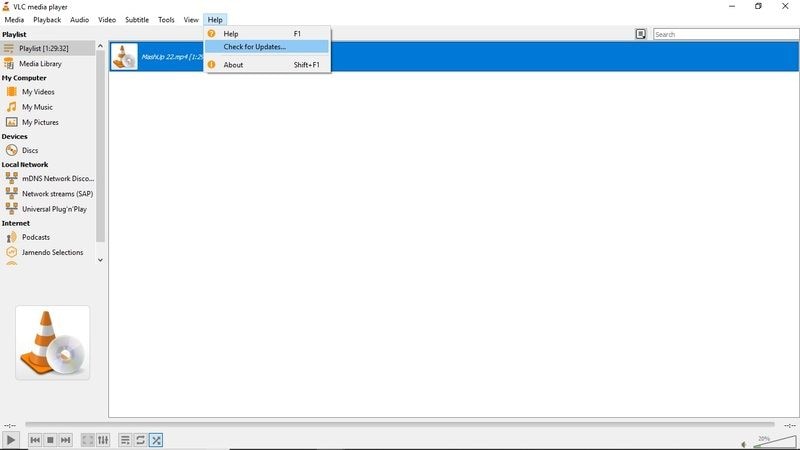
الخطوة 2: انقر بعد ذلك على "نعم" ، وسيبدأ التنزيل على الفور.
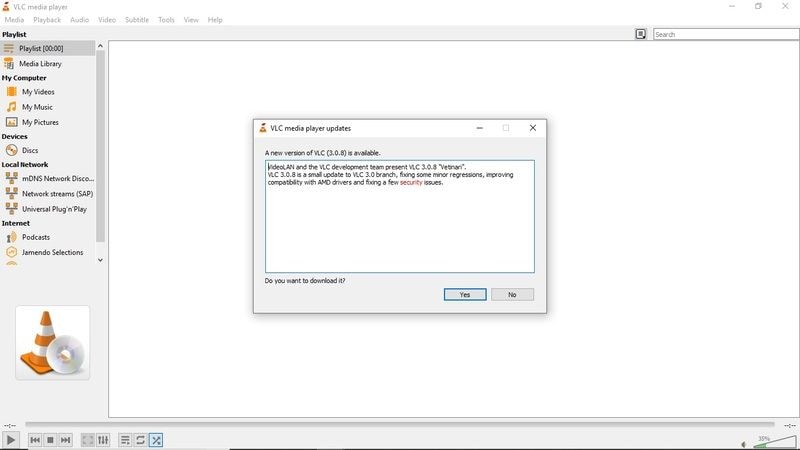
الخطوة 3: التثبيت. بعد اكتمال التنزيل ، سيعطي خيار التثبيت. انقر فوق زر "تثبيت".
الخطوة 4: سيطلبون امتيازات تخص مدير الجهاز. انقر فوق "نعم".
الخطوة 5: سوف تحصل على خيارين. للترقية باستخدام الإعدادات السابقة أو لاستخدام الخيار المتقدم.
الخطوة 6: بعد اختيار خيار الترقية ، سيقوم المثبت الآن باستخراج الملفات وإكمال التثبيت
7. استخدام Wondershare Repairit
إذا كانت مشكلة عدم وجود صوت على مشغل VLC ما تزال قائمة ، فقد يكون الفيديو الخاص بك تالفًا ، وستحتاج إلى استخدام برنامج إصلاح للفيديو. أحد الأمثلة على برامج إصلاح الفيديو التي يوصى بها بشدة هو Wondershare Repairit Video Repair. فبرنامج Wondershare Repairit فعال للغاية حيث يقوم بإصلاح ملفات الفيديو. ويدعم البرنامج أشكالًا مختلفة من تلف الملفات ، بما في ذلك ، تلف رأس الملف ، وتلف نظام الملفات ، وتلف نظام الصوت ، على سبيل المثال لا الحصر. يمكن لبرنامج الإصلاح المطلوب بشدة إصلاح العديد من تنسيقات الملفات الفاسدة والتالفة ، بما في ذلك MOV و MP4 و M4V و M2TS و MKV و MTS و 3GP و AVI و FLV. يمكن إصلاح جميع أنواع مقاطع الفيديو الفاسدة والمعطلة والتي يتعذر تشغيلها والتالفة بواسطة Wondershare Repairit. فائدة أخرى ستستمتع بها مع برنامج إصلاح الفيديو الاحترافي هذا هو أنه لا يحتوي على قيود فيما يتعلق بحجم ملف الفيديو المطلوب إصلاحه.
يوجد أدناه دليل تفصيلي حول استخدام البرنامج الاحترافي القوي.
قم بتنزيل وتثبيت Wondershare Repairit. ثم قم بتشغيل برنامج إصلاح الفيديو. وأدخل إلى الصفحة الرئيسية للبرنامج.
الخطوة 1. انقر فوق خيار "Add" في الصفحة الرئيسية لاستيراد الفيديو التالف الذي تريد إصلاحه.

الخطوة 2. ابدأ عملية الإصلاح في وضع الإصلاح السريع. يسمح لك وضع الإصلاح السريع في برنامج Wondershare Repairit بإصلاح العديد من رسائل الإصلاح.

الخطوة 3. بعد الانتهاء من عملية الإصلاح ، تحتاج إلى معاينة مقاطع الفيديو. بعد ذلك ، اضغط على "Ok" ، واحفظ الفيديو في موقع من اختيارك ، وها أنت مستعد للإنطلاق الآن.

الخطوة 4. إذا فشل خيار الإصلاح السريع فى Wondershare Repairit ، يمكنك تجربة وضع الإصلاح المتقدم. يتضمن هذا الوضع استخدام نموذج للفيديو.
يجب عليك أولاً تحديد نموذج للفيديو المستخدم كمرجع عند بدء إصلاح ملفات الفيديو التالفة.

الخطوة 5. بعد تحديد عينة الفيديو وفحصها ، سيبدأ خيار الإصلاح المتقدم فى إصلاح ملف الفيديو التالف. تتضمن الخطوة الأخيرة معاينة الفيديو الذي تم إصلاحه وحفظه.

أهم النصائح لمنع عدم وجود صوت فى VLC مع مقاطع الفيديو
VLC هو برنامج مشغل وخادم وسائط مجاني ومفتوح المصدر. VLC هو برنامج متعدد المنصات وله إصدارات تخص أنظمة تشغيل Windows و Android و Windows Phone و iOS و Linux و iPadOS و macOS. يأتي مشغل الوسائط الشهير قابلاً للتخصيص بدرجة كبيرة ولديه دعم مذهل لتنسيقات الملفات. من بين العديد من تنسيقات الملفات التي يدعمها مشغل الوسائط 3GP و ASF و AVI و DVR-MS و Blu-ray و FLV و MP4 و MPEG-2 و DVD-Video و CD و MP3.
يأتي مشغل الوسائط VLC مجهزًا بالكامل. فلا تحتاج إلى تنزيل برامج ترميز إضافية حتى تعمل مقاطع الفيديو الخاصة بك بشكل مثالي. الميزة الهامة الأخرى التي يتمتع بها VLC على مشغلات الوسائط الأخرى هو أنه يدعم بث MPEG و DivX. حيث يتيح لك مشغل الوسائط أيضًا تشغيل مقاطع الفيديو أثناء استمرار تنزيلها. يوفر VLC أيضًا طريقة مبتكرة لتنزيل مقاطع فيديو الـ YouTube ودفقها. العملية بسيطة للغاية ومباشرة.
ما عليك سوى نسخ عنوان URL للفيديو الذي تنوي بثه. بعد نسخ عنوان URL للفيديو ، يمكنك فتح VLC ، ثم التوجه إلى الوسائط والمتابعة لفتح Open network stream. الخطوة الأخيرة هي فتح عنوان الـ URL من مربع الإدخال ثم الضغط على "تشغيل" لبدء دفق الفيديو.
هذه الميزة مبتكرة وتحظى بشعبية كبيرة للغاية بين المستخدمين. يتميز مشغل الوسائط VLC أيضًا بالسماح لك بتشغيل ملفات ZIP دون تفريغ الملفات بشكل فردي كما هو مطلوب بواسطة مشغلات الوسائط الأخرى. كما يشتهر مشغل الوسائط أيضًا بقدرته على تحويل ملفات الصوت أو الفيديو إلى أي تنسيق. ومن مواطن الخلل الأكثر شيوعًا في برنامج VLC Media Player ؛
- تأخر مشغل وسائط VLC فى الإغلاق
- وجود تشويش فى تشغيل الفيديو على مشغل VLC
- إستمرار برنامج VLC Media Player في التعطل
- VLC لا يعمل بالشكل الصحيح
- عدم وجود صوت فى VLC
يعد فتح وتشغيل ملف فيديو على VLC عملية مباشرة. كل ما عليك فعله هو تحديد الملف الذي تريد تشغيله. بعد ذلك ، يمكنك النقر بزر الماوس الأيمن فوقه وتحديد خيار "فتح باستخدام". ستظهر قائمة البرامج ، ثم اختر "VLC Media Player وها أنت مستعد للإنطلاق. إذا كان ملفك غير متوافق مع VLC ، فأنت بحاجة إلى تحويله إلى تنسيق متوافق مع VLC.
تعد مشكلة عدم وجود صوت فى VLC أحد أبرز المشكلات في المشغل. لقد سلطت هذه المقالة الضوء على سيناريوهات و حلول تلك المشكلة فى VLC بالتفصيل. ومع ذلك ، على الرغم من أهمية الحلول ، فمن الضروري أن تكون على دراية كاملة بكيفية تجنب حدوث تلك المشكلة فى VLC مع الفيديو تمامًا. فيما يلي أهم النصائح لتجنب عدم وجود صوت فى مشغل وسائطVLC مع مقاطع الفيديو الخاصة بك.
- نسخ ملفات الفيديو احتياطيًا.
يعد النسخ الاحتياطي لملفات الفيديو الهامة في وحدة التخزين السحابية أمرًا ضروريًا لتجنب مخاطر تلف الملفات. الطريقة البسيطة الأخرى لعمل نسخة احتياطية من بياناتك هي إرفاقها برسالة بريد إلكتروني وإرسالها مرة أخرى إلى نفسك. ستضمن هذه العملية حصولك على فيديو بديل في حالة تلف الفيديو الذي تريد تشغيله. لن تكون هناك حاجة لاستخدام برنامج لإصلاح الفيديو.
- حافظ على تحديث VLC الخاص بك إلى أحدث إصدار.
يعد الحفاظ على تحديث VLC الخاص بك إلى أحدث إصدار أمرًا ضروريًا في تجنب عدم وجود صوت فى مشغل VLC مع مقاطع الفيديو الخاصة بك. سيؤدي وجود إصدار قديم إلى حدوث مشكلات في تشغيل إخراج الصوت.
- التحقق باستمرار من إعدادات تكوين VLC.
قد تساعدك المراقبة المستمرة لإعدادات تكوين VLC على تجنب التعرض لمشكلة عدم وجود صوت فى VLC. يجب عليك التحقق بانتظام من أن الصوت لم يتم كتمه عن طريق الخطأ. سيكون من المفيد أيضًا أن تستمر في التحقق من Mixer الصوت.
قد تقطع هذه الإجراءات البسيطة شوطا طويلا في مساعدتك على تجنب عدم وجود صوت بمشغل VLC مع مقاطع الفيديو الخاصة بك.
VLC هو مشغل وسائط متعدد الاستخدامات وقوي للغاية ، ومع ذلك ، فهو لا يخلو من مواطن الخلل. واحدة من تلك المشكلات الشائعة التي تعانى منها مشغلات الوسائط هي عدم وجود صوت بمشغل VLC. سلطت هذه المقال الضوء على السيناريوهات الشائعة والحلول والتدابير الوقائية المتعلقة بعدم وجود صوت بـ VLC.

Khalid Abdullahi
contributor Editor
Generally rated4.5(105participated)